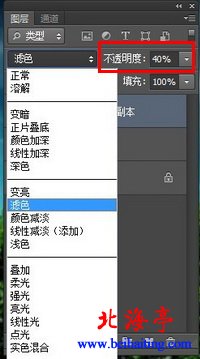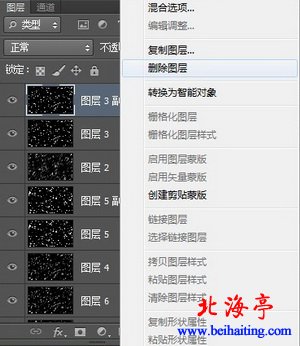|
第七步、我们再来加强一下图层,我们按住Ctrl键,单击“图层”,选择“复制图层”命令,复制一个新图层1副本
第八步、接下来,我们变换一下图层,我们单击“编辑”菜单,选择“变换---翻转180°”,我们设置图层不透明度为40%,混合模式选择为:滤色
第九步、我们按下“Shift+Ctrl+Alt+E”按钮,新建一个图层2
第十步、接下来选定新图层,单击“滤镜”菜单,选择“模糊---动感模糊”命令,角都设置成60,距离设置成10,然后单击“确定”
第十一步、这时我们需要的动作已结束,我们单击“暂停”按钮,然后,连续两次单击“播放”按钮 第十二步、我们保留图层2、4、6,这是我们需要的,其他全部删除,并且把图层2、4、6类型更改为“滤色”
温馨提示:这一步非常重要,不这样设置动画背景不会透明。 |